1. Siapkan foto yang ingin anda edit dan copy foto tersebut (klik kanan kemudian copy)
2. Buka microsoft office word dan paste disana (klik kanan kemudian paste)
3. Sebagai contoh seperti foto dibawah yang talah saya paste ke MS word
4. Memasukkan lingkaran, cukup dengan cara klik insert kemudian pilih shape dan pilih gambar lingkaran, seperti gambar dibawah ini:
5. Setelah itu lingkarilah dan sekalian beri tanda panah pada bagian yang anda inginkan seperti gambar berikut ini:
6. Terakhir untuk memasukka teks anda hanya perlu memasukkan shapes kotak terlebih dahulu, setelah itu klik kanan dan insert text. Seperti gambar yang sudah jadi dibawah ini:
6. Terakhir untuk memasukka teks anda hanya perlu memasukkan shapes kotak terlebih dahulu, setelah itu klik kanan dan insert text. Seperti gambar yang sudah jadi dibawah ini:
Oke sekarang langkah terakhir untuk menyiman gambar, caranya tekan ctrl+a pada MS word kemudian buka paint dan paste disana dan save dengan format jpeg. Selesai
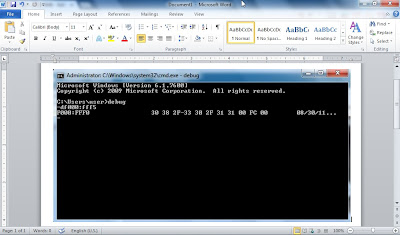



Post a Comment
Apakah artikel dalam blog ini akurat dan dapat dipertanggung jawabkan?
Mohon maaf, blog merupakan sarana untuk bertukar informasi, bertukar opini dan bahkan sarana untuk menulis buku harian. Saya tak menjamin keakuratan informasi dalam blog ini karena sebagian artikel merupakan pendapat saya pribadi, pengalaman saya dan hal-hal lain yang tak dapat dipertanggung jawabkan kebenarannya. Hendaknya anda jangan menjadikan blog ini sebagai acuan sumber informasi akurat anda, blog ini berisi artikel yang berupa opini yang belum tentu kebenarannya.